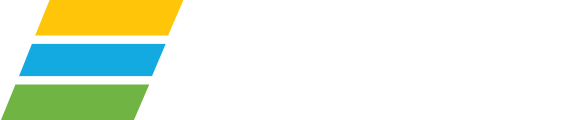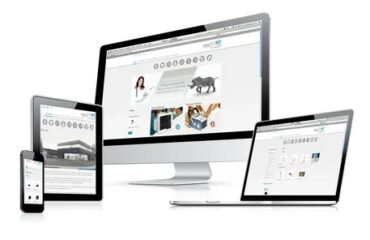Web tasarımında işlevsel arama özellikleri, kullanıcılara sitenizde istedikleri bilgilere hızla erişme olanağı sunarak genel kullanıcı deneyimini iyileştirir. Eğer bir içerik yazarı olarak web tasarımında işlevsel arama özellikleri eklemek istiyorsanız, bu özelliği en verimli ve kullanıcı dostu hale getirecek bazı temel prensipler ve ipuçları hakkında bilgi sahibi olmalısınız.
1. Arama Çubuğunun Görünürlüğü
Arama çubuğu, kullanıcıların kolayca fark edebileceği bir konumda olmalıdır. Genellikle, ana navigasyon menüsünün sağ üst köşesinde yer almak kullanıcıların alışkanlıklarına uygundur. Arama simgesi, büyüteç gibi tanıdık ikonlarla da desteklenmelidir.
<header>
<nav>
<!-- Diğer menü öğeleri -->
<div class="search-bar">
<input type="search" placeholder="Ara..." aria-label="Site İçi Arama">
<button type="submit"><i class="fa fa-search"></i></button>
</div>
</nav>
</header>
2. Otomatik Tamamlama ve Tahmin
Kullanıcılara hız kazandıran bir diğer önemli unsur ise otomatik tamamlama ve arama tahminleridir. Bu özellik, kullanıcılar yazdıkça onlara öneriler sunarak doğru sonuçlara daha hızlı ulaşmalarını sağlar.
document.querySelector('.search-bar input').addEventListener('input', function() {
const query = this.value;
// Arama tahminlerini getir (örneğin, bir API veya yerel veri kaynağından)
fetch(`/search-suggestions?q=${query}`)
.then(response => response.json())
.then(data => {
// Tahminleri kullanıcıya göster
showSuggestions(data);
});
});
3. Anında Sonuçlar ve Filtreleme
Kullanıcıların arama yaparken anında sonuç alabilmeleri de deneyimi iyileştirir. Anında sonuçlar özelliği, kullanıcılar henüz arama sorgusunu tamamlamadan ilgili içerikleri listelemeye başlar. Ayrıca, filtreleme seçenekleri ekleyerek kullanıcıların arama sonuçlarını tür, tarih ve diğer kriterlere göre daraltmasına olanak tanıyabilirsiniz.
<section id="search-results">
<!-- Sonuçlar burada görüntülenecek -->
</section>
<script>
document.querySelector('.search-bar input').addEventListener('input', function() {
const query = this.value;
fetch(`/search-results?q=${query}`)
.then(response => response.json())
.then(data => {
// Sonuçları render et
renderSearchResults(data);
});
});
function renderSearchResults(results) {
const resultsContainer = document.getElementById('search-results');
resultsContainer.innerHTML = ''; // Eski sonuçları temizle
results.forEach(result => {
const resultItem = document.createElement('div');
resultItem.className = 'result-item';
resultItem.innerHTML = `
<h3>${result.title}</h3>
<p>${result.snippet}</p>
`;
resultsContainer.appendChild(resultItem);
});
}
</script>
4. Hata Yönetimi ve Boş Sonuçlar
Kullanıcılar arama yaparken, karşılaştıkları hatalar veya boş sonuçlarla ilgili net bilgiler sunmak, onların tekrar arama yapmalarını motive eder. Yaratıcı bir şekilde “Sonuç bulunamadı” mesajları yazabilir ve kullanıcılara alternatif önerilerde bulunabilirsiniz.
<div id="no-results" style="display: none;">
<p>Aradığınız kriterlere uygun sonuç bulunamadı. Başka bir kelime deneyin veya popüler içeriklerimize göz atın:</p>
<!-- Alternatif öneriler -->
</div>
<script>
function renderSearchResults(results) {
const resultsContainer = document.getElementById('search-results');
const noResultsMessage = document.getElementById('no-results');
resultsContainer.innerHTML = ''; // Eski sonuçları temizle
if (results.length === 0) {
noResultsMessage.style.display = 'block';
} else {
noResultsMessage.style.display = 'none';
results.forEach(result => {
const resultItem = document.createElement('div');
resultItem.className = 'result-item';
resultItem.innerHTML = `
<h3>${result.title}</h3>
<p>${result.snippet}</p>
`;
resultsContainer.appendChild(resultItem);
});
}
}
</script>
5. Gelişmiş Arama Seçenekleri
Daha büyük web siteleri ve portallar için, gelişmiş arama seçenekleri sunmak kullanıcıların aramalarını daha da özelleştirmesine olanak tanır. Bu, tarih aralığı seçimi, kategori filtresi veya anahtar kelime kullanımı gibi ekstra arama kriterlerini içerebilir.
<div class="advanced-search">
<label for="category">Kategori:</label>
<select id="category">
<option value="all">Hepsi</option>
<option value="news">Haberler</option>
<option value="articles">Makaleler</option>
<!-- Diğer kategoriler -->
</select>
<label for="date-range">Tarih Aralığı:</label>
<input type="date" id="start-date"> - <input type="date" id="end-date">
<button type="button" onclick="applyAdvancedSearch()">Ara</button>
</div>
Web tasarımında işlevsel arama özellikleri eklemek, kullanıcıların sitenizde daha fazla zaman geçirmesini ve aradıkları bilgilere kolayca ulaşmalarını sağlar. Yukarıdaki ipuçları ve kod örnekleri, arama fonksiyonunun nasıl geliştirilebileceği konusunda size ilham verebilir. Her zaman kullanıcı deneyimlerine odaklanın ve arama özelliklerinizi test ederek iyileştirmeye çalışın. Bu, sitenizin başarısı için kritik bir adım olacaktır.